Формулы расчета бюджетных показателей (статей)
В программе BPlan бюджетными статьями могут являться целевые показатели, ограничения, нормативы и бюджетные показатели. Например, чтобы получить ответ на вопрос «Сколько составил фактический объем продаж, выраженный в долларах США, телевизоров SONY, проданных через розничную сеть в Москве в июне 2011 года?», необходимо включить в бюджетную таблицу финансовый показатель «объем продаж», который и является статьей в данном бюджете.
Исходя из этого, сформулируем следующее определение: бюджетные статьи – это планируемые показатели финансово-хозяйственной деятельности, имеющие единицу измерения. Например – объем продаж (штук), начисленная зарплата (руб.), цена за единицу (руб./ед.), транспортные расходы (руб.) и т. п. В программе BPlan структура бюджетных статей может иметь иерархическое представление.
Значения бюджетных статей могут задаваться пользователем вручную (редактируемые значения), рассчитываться методом консолидации (консолидируемые значения), рассчитываться методом разнесения (деконсолидируемые значения) или рассчитываться по формуле (рассчитываемые значения).
В программе BPlan формулы позволяют описывать зависимости между статьями, отличные от расчета методом консолидации (более подробно о консолидации бюджетных статей речь пойдет ниже). Для любой статьи можно построить формулу расчета ее значений на основе значений других статей, в том числе и находящихся в других таблицах. Например, типичная таблица «бюджет продаж» может включать в себя следующие статьи:
• Запланированные продажи (ед.);
• Цена за единицу (руб./ед.);
• Выручка (руб.).
Первые две статьи будут содержать сведения об объемах продаж и ценах каждого продукта в каждом периоде. А значение статьи «Выручка (руб.)» будет рассчитываться как произведение значений первых двух статей – и вот для этого необходимо составить соответствующую формулу.
ПРИМЕЧАНИЕ
В случае если в таблице присутствуют иерархические направления, формулы между статьями действуют только на нижних уровнях этой иерархии. На более высоких уровнях работает консолидация по направлению.
Ячейку, для которой существует формула, в таблице можно сделать редактируемой. В этом случае значение статьи в этой ячейке будет не рассчитываться, а вводиться напрямую с клавиатуры.
Для работы с формулами предназначены команды, включенные в состав меню Формула. С их помощью можно перейти в режим создания формулы, добавлять в формулу операторы сложения, вычитания, умножения и деления, удалять из формулы операторы, и т. д. Необходимые действия выполняются в окне формул, которое находится в нижней части интерфейса (рис. 2.7).
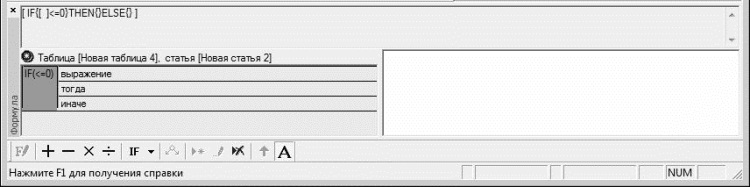
Рис. 2.7. Окно формул
Напомним, что управление отображением данного окна осуществляется с помощью команды главного меню Вид?Окно формулы, а с помощью команды Формула?Текстовое представление формулы осуществляется управление отображением информационного поля, расположенного в верхней части окна; в этом поле показывается текст формулы.
Для создания формул (вставка операторов и операндов, задание условий и т. д.) используйте соответствующие команды меню Формула или кнопки инструментальной панели, которая расположена вдоль нижнего края данного окна (см. рис. 2.7). На этих кнопках имеются символы, характеризующие действия, вызываемые с помощью каждой кнопки (например, символы сложения, вычитания, деления и т. д.). Кроме этого, названия кнопок отображаются в виде всплывающих подсказок при подведении к ним указателя мыши, что упрощает процесс выбора требуемой кнопки.
В целом процесс создания формул прост, он основан на принципе конструктора: нужно в требуемом порядке вставить элементы формулы.
Более 800 000 книг и аудиокниг! 📚
Получи 2 месяца Литрес Подписки в подарок и наслаждайся неограниченным чтением
ПОЛУЧИТЬ ПОДАРОК